
php エディター Baicao による iPhone のヒント: ホーム画面で最近使用したファイルにすばやくアクセスすることで、操作がより便利かつ効率的になります。このヒントは、最近編集したファイルをすばやく見つけて開くのに役立ち、時間と労力を節約できます。私たちのガイドに従ってこの実践的なスキルを簡単にマスターし、iPhone 体験を次のレベルに引き上げましょう。
ファイル アプリを開かずに、iPhone 上の最新のファイルにすぐにアクセスできるようになりました。 iPhone のウィジェット機能を使用すると、ホーム画面をタップするだけで、最近表示したファイルに直接アクセスできます。
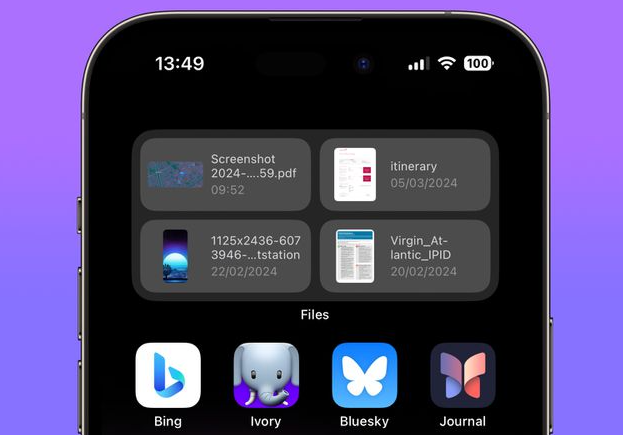
#「ファイル」ウィジェットでは、最新のファイルが自動的に順番に表示されるため、必要なファイルをすぐに見つけて開くことができ、仕事や学習の効率が向上します。このウィジェットを設定する簡単な手順は次のとおりです:
1. アイコンが揺れ始めるまで、ホーム画面の空白領域または任意のアプリ アイコンを押し続けて、編集モードに入ります。
2. 画面の左上隅にあるプラス記号「 」アイコンをクリックして、ウィジェット ライブラリを開きます。
3. 上部の検索バーを使用して「ファイル」と入力するか、下にスクロールして「ファイル」ウィジェットを見つけます。
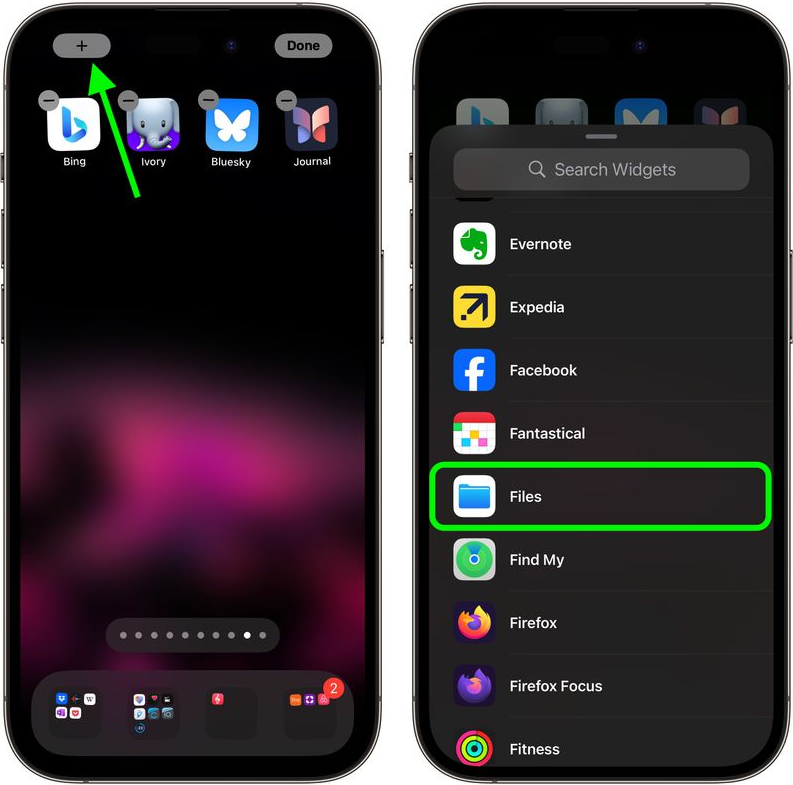
4.「ファイル」ウィジェットをタップして選択し、左右にスライドしてウィジェットのサイズを選択します。より多くのファイルを表示したい場合は、中または大のウィジェット サイズを使用して最近のファイルを表示できます。
5. [ウィジェットの追加] をクリックして、ホーム画面に目的のウィジェットを配置します。
特定のフォルダーのファイル、さまざまなカテゴリのファイル (共有ファイルやダウンロード ファイルなど)、または特定の色でマークされたファイルのみをウィジェットに表示したい場合は、次の操作を行うことができることに注意してください。
ウィジェットを長押しし、[ウィジェットの編集] をクリックし、[最近使用したアイテム] をクリックしてリストから設定を選択すると、ウィジェットが更新されて関連ファイルが表示されます。
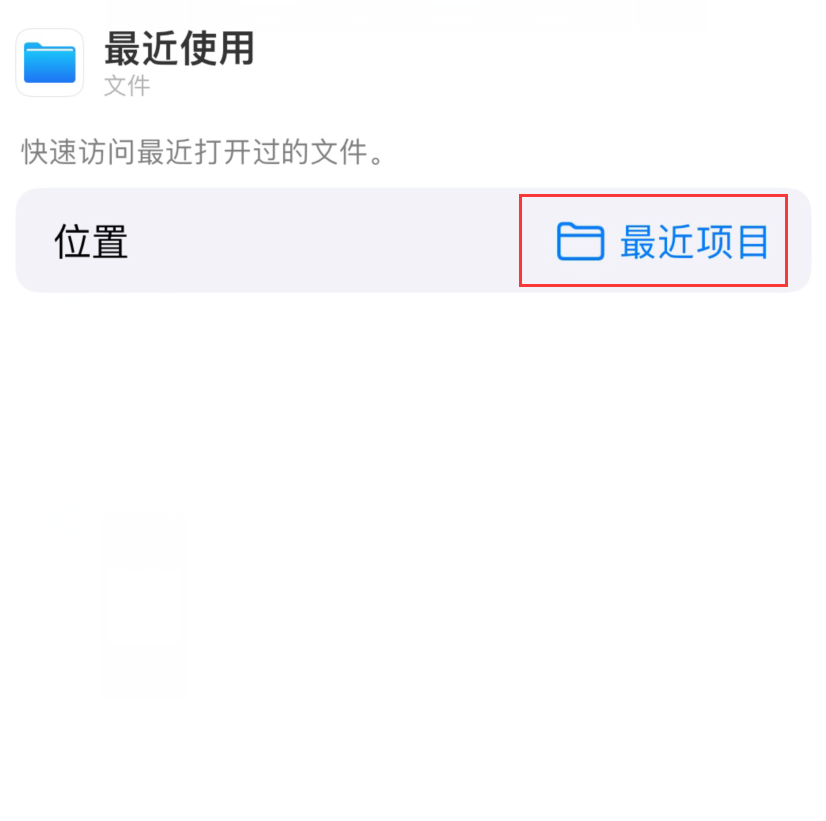
以上がiPhoneのホーム画面から最近使ったファイルに素早くアクセスの詳細内容です。詳細については、PHP 中国語 Web サイトの他の関連記事を参照してください。